
最新Win11正式版下载
全自动无人值守安装
常用软件人性化选择
最全驱动安装方案

免激活Win10纯净版下载
全自动无人值守安装
常用软件人性化选择
最全驱动安装方案
时间:2021-02-03 来源:下载之家 访问:次
很多Win10纯净版系统用户都会通过鼠标右键菜单快速打开一些应用程序软件,或者是执行一些命令等。可是有部分用户在操作的过程中,会遇到了鼠标右键没有任何反应,右键后没有菜单弹出的情况,那么遇到这种情况我们应该怎么办呢?下面小编分享Win10纯净版系统鼠标右键无任何反应解决方法:
Win10纯净版鼠标右键用不了的解决方法:
1、同时按Win和R键打开运行,并输入“regedit”回车即可。
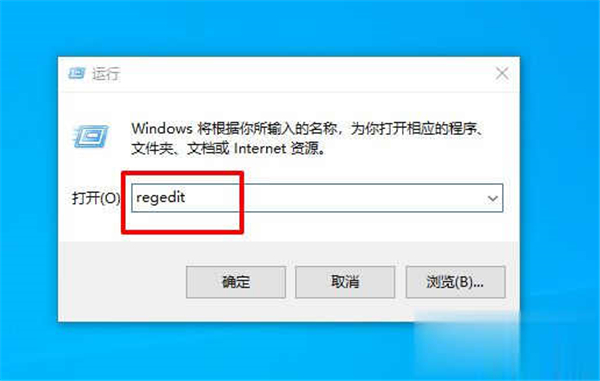
2、在注册表里,左键双击名为“HEKY_CURRENT_USER”的文件夹,在它的子目录里再双击“Software”。
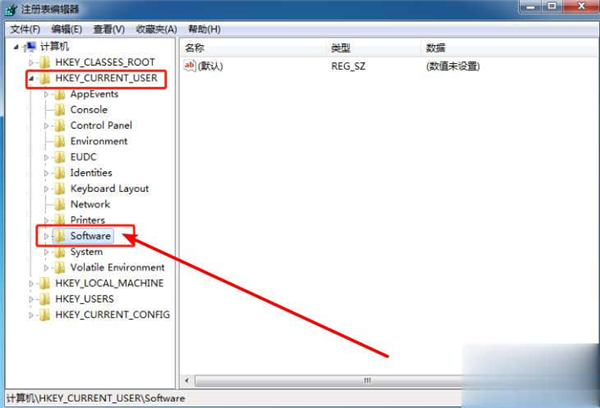
3、随后,按照这个方式,依次点击“Microsoft”-“Windows”-“CurrentVersion”-“Policies”-“Explorer”文件夹
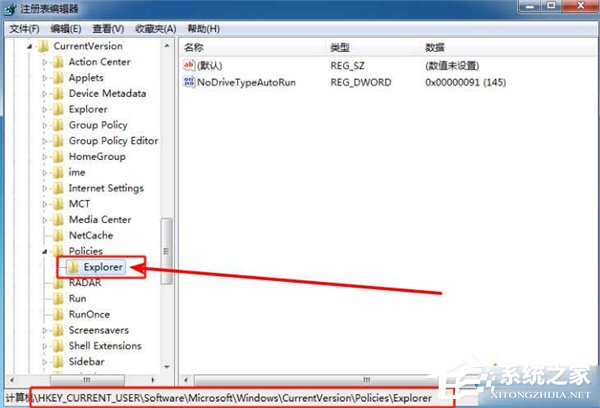
4、鼠标左键双击“Explorer”文件夹,在右侧找到并点击选中“NoViewContexMenu”后,使用Del键,将这个值删除,最后重启电脑即可。
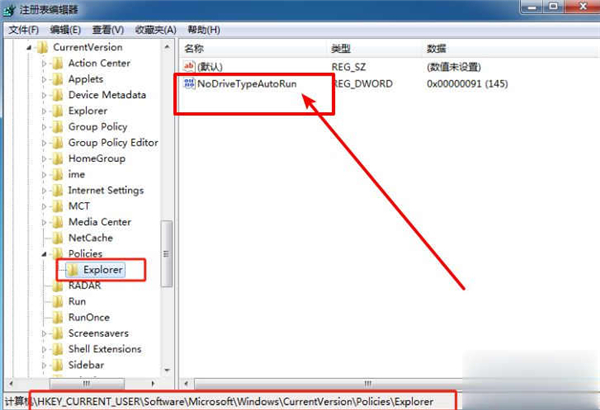
以上就是Win10纯净版鼠标右键桌面没反应解决方法,有遇到这个情况的用户可以根据以上步骤来操作,希望可以帮到大家。更多系统教程请继续关注Win10下载之家。
相关文章
微软 Win10系统带来新的混合现实功能
2021-11-24Win10 系统显示隐藏文件和文件夹
2021-11-20Win10 系统显示隐藏文件和文件夹
2021-11-20微软 Win10 出现错误代码 43 怎么办
2021-11-20Win10 Pro激活密钥_32位和64位通用
2021-11-11Win10数字权利 HWIDGen V10.24 激活工具
2021-11-05KMS10小马 Win10永久激活工具
2021-11-052021 Win10永久激活密钥 神KEY_100永久激活
2021-11-05微软官方验证 Win10 21H1 已广泛部署!
2021-11-05Firefox 火狐浏览器上架微软 Win11/Win10 应用商店
2021-11-05